CMD的最佳“代替品”
- 2019 年 10 月 5 日
- 筆記
让CMD成为历史
Windows用户大多都使用过“cmd”,cmd被称为“阉割版”的DOS系统~
很多用户除此之外,还喜欢Linux命令行~但是CMD的命令和Linux命令行有许多差别!
如果讨厌CMD的命令操作~那么就可以使用Linux命令行习惯,在Windows中操作~
由此!
就需要介绍一个软件了——“Cmder”

这个软件可以让你在Windows中非常舒适的使用Linux命令对系统进行操作~
软件安装:
点击官网下载地址下载软件(搭梯子会下载的速度快点……)
下载Cmder.rar安装包后,解压到本地磁盘中~

运行Cmder.exe(第一次运行建议以“管理员身份”运行,方便初始化)
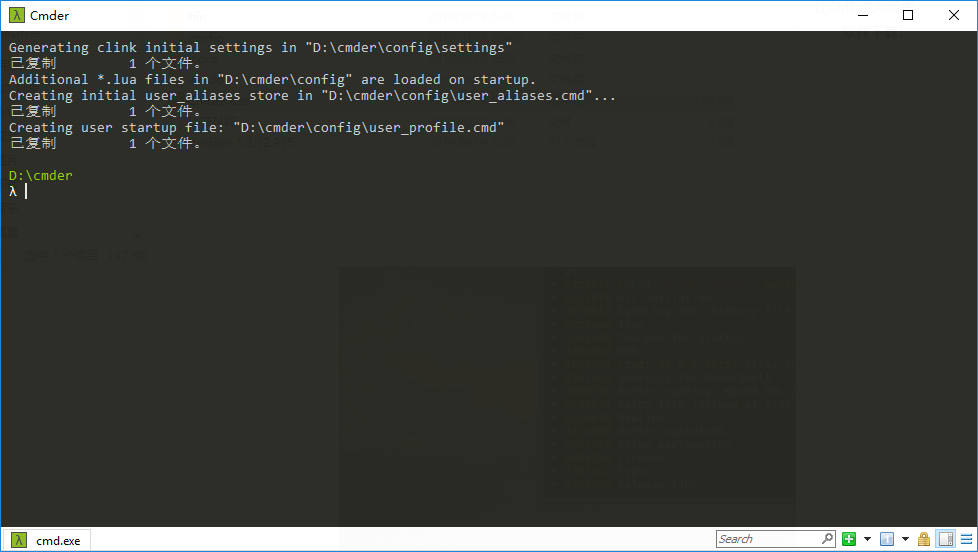
如此初始化安装完成……
当然,为了让Cmder完全代替cmd操作,我们需要设置系统环境变量:
配置系统环境变量
打开“系统环境变量”,在用户变量栏的“Path”中添加Cmder的目录
Win+R运行Cmder:
配置右键启动Cmder:
打开(管理员权限)Cmder.exe —> 运行:Cmder.exe /REGISTER ALL
自定义Cmder界面:
win+alt+P打开Cmder设置界面,可以对Cmder进行自定义的配置
由于Cmder设置的功能众多,对此简单的内容设置不做细节介绍,主要利用设置将Cmder更加的融合为Linux命令行~
修改命令行提示符
在初始的Cmder界面中,命令行头提示符是:"λ"而不是“$”
故此我们利用Cmder配置文件修改命令行头提示符 ~
在cmdervendor中的clink.lua内做如下修改:
如果不喜欢 $,也可以使用其它符号~
中文乱码问题
在cmder/config/aliases文件中添加如下代码内容:
l=ls --show-control-chars la=ls -aF --show-control-chars ll=ls -alF --show-control-chars ls=ls --show-control-chars -F快捷键操作
Tab 自动路径补全 Ctrl+T 建立新页签 Ctrl+W 关闭页签 Ctrl+Tab 切换页签 Alt+F4 关闭所有页签 Alt+Shift+1 开启cmd.exe Alt+Shift+2 开启powershell.exe Alt+Shift+3 开启powershell.exe (系统管理员权限) Ctrl+1 快速切换到第1个页签 Ctrl+n 快速切换到第n个页签( n值无上限) Alt + enter 切换到全屏状态 Ctr+r 历史命令搜索 Tab 自动路径补全 Ctrl+T 建立新页签 Ctrl+W 关闭页签 Ctrl+Tab 切换页签 Alt+F4 关闭所有页签 Alt+Shift+1 开启cmd.exe Alt+Shift+2 开启powershell.exe Alt+Shift+3 开启powershell.exe (系统管理员权限) Ctrl+1 快速切换到第1个页签 Ctrl+n 快速切换到第n个页签( n值无上限) Alt + enter 切换到全屏状态 Ctr+r 历史命令搜索 Win+Alt+P 开启工具选项视窗Cmder的大多操作和Linux命令行一样,但是由于部分和系统有关的命令操作Cmder无法像Linux一样执行;例如ifconfig命令,Windows系统不支持这个命令,所以Cmder也是用不了
总之一句话!感觉用Cmder代替CMD吧……